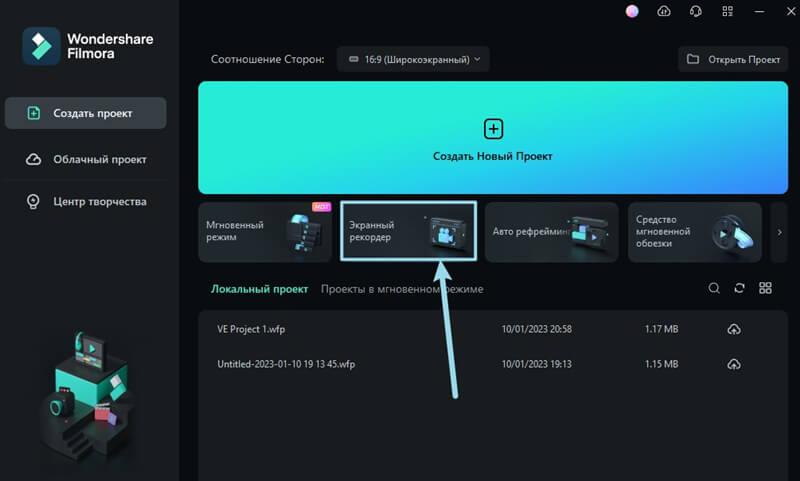Скринкастинг — это процесс создания цифровой видеозаписи с экрана компьютера, планшета или смартфона. Параллельно рекордингу может подвергаться звук или, например, изображение, получаемое с веб-камеры. Подобный функционал позволяет решать огромное количество разнообразных задач. С его помощью создаются электронные лекции, демонстрируются преимущества и недостатки отдельных приложений, а также представляются алгоритмы рабочих операций.
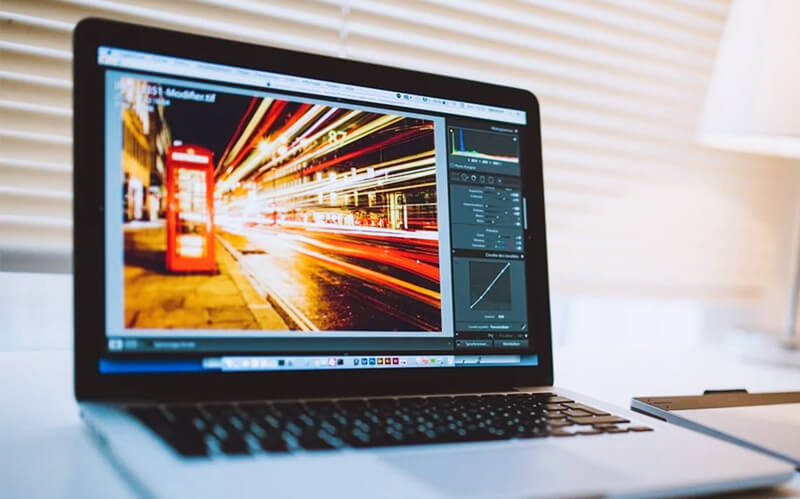
Программ для записи экрана очень много — как правило, они сочетают в себе инструменты классических редакторов, предназначенных для производства и обработки контента. Пользуются ими как обыкновенные люди, так и сетевые маркетологи, блогеры или даже стримеры, взаимодействующие с целевой аудиторией посредством визуальных материалов.
Часть 1. Запись экрана — что это такое и зачем она нужна
Запись экрана, также называемая скринкастом — это полноформатное видео, отражающее происходящее на дисплее того или иного устройства. Люди создают подобные ролики для решения прикладных задач. Сам процесс производства соответствующего видеоконтента не обладает особыми отличиями: человек пишет сценарий, подбирает микрофон, устанавливает программное обеспечение и пр. Впоследствии материал обрабатывается по схемам классического монтажа.
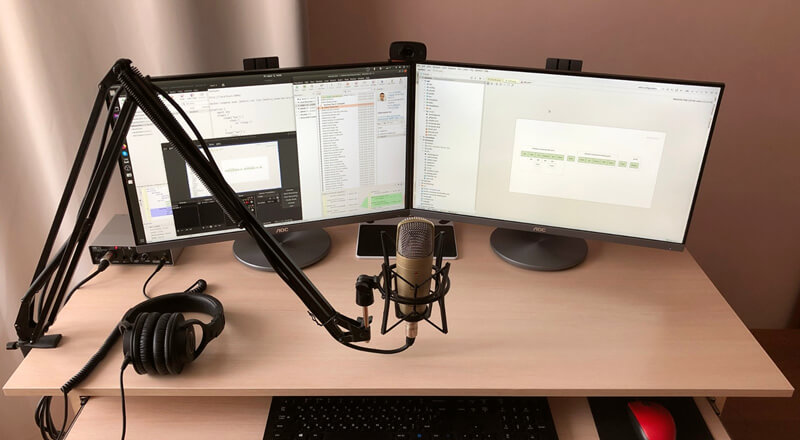
Скринкасты пользуются невероятной популярностью в целом перечне областей современной сетевой индустрии. С их помощью можно:
- Показать, как именно нужно работать с цифровой программой, мобильным приложением и веб-страницей.
- Продемонстрировать плюсы и минусы того или иного софт-продукта, сделав своеобразный обзор его характеристик.
- Создать серию лекций, обучив других каким-либо прикладным и сугубо специализированным навыкам.
- Оформить интерактивную доску, например, в рамках полноценного видеоурока для студентов или школьников.
- Дополнить презентацию или пресс-релиз четкими последовательностями действий, выполняемыми профессионалом.

Еще одно популярное направление, связанное с применением скринкаста — это, конечно же, создание контента по видеоиграм. Человек проходит сюжет определенной новинки, параллельно снимая свои действия (и изображение с веб-камеры), после чего выкладывает материал на YouTube, набирая подписчиков и зарабатывая внимание целевой аудитории. Аналогичным образом дела обстоят и со стримингом на Twitch.
Часть 2. Видеоредактор Wondershare Filmora для записи и обработки контента
Видеоредактор Filmora — это авторская разработка специалистов Wondershare, успевшая заслужить популярность буквально во всем мире. Работать с софт-пакетом предпочитают не только профессиональные монтажеры, но и люди, занимающиеся производством разнообразного видеоконтента.
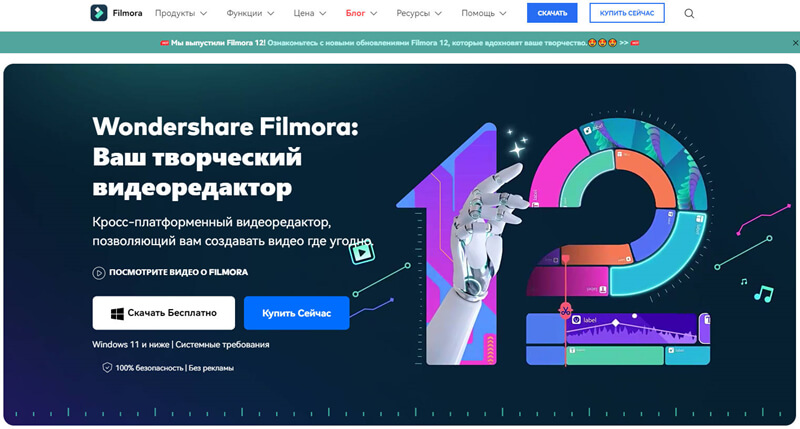
Именно они находят новые способы применения функций, связанных со скринкастом, задействуя предоставляемые программой возможности на все сто процентов:
- Классическая запись экрана. Рекординг видео и звука, в том числе и при подключении микрофонов, веб-камер и технологий цветового кеинга. Съемка игровых прохождений, создание обучающих роликов, проведение презентаций. Экспорт материалов на YouTube, Vimeo и другие аналогичные платформы.
- Параллельная запись экрана и веб-камеры. Статистика показывает, что видеоролики, на которых присутствуют люди, собирают куда больше просмотров. Отдельная вкладка с изображением эксперта становится своеобразным центром внимания.
- Настройка области записи. Пользователь может варьировать размеры кадров, подвергаемых рекордингу. Целевое окно и конкретная, предварительно выделенная зона — Filmora справится с любой скринкаст-задачей на максимальном уровне.
- Рекординг звука. Создание авторских аудиодорожек и их последующая интеграция в готовый материал. Применение функции диктофона, оснащенного инструментами для дальнейшей постобработки — варьирование темпа, нарезка, удаление тишины и пр.
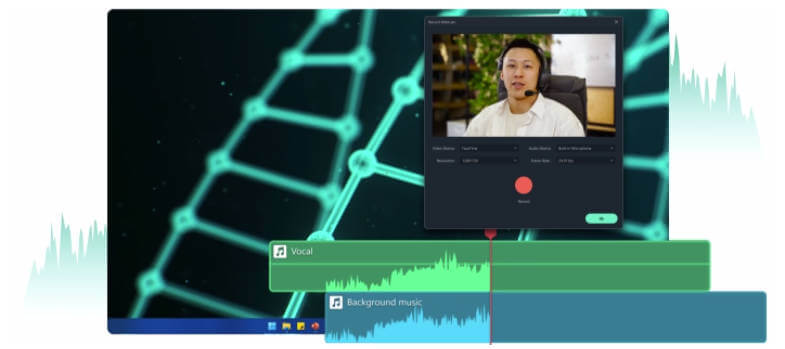
Кстати, недавно на рынке появилась 12-я версия видеоредактора Filmora. Сотрудники команды Wondershare сосредоточились на процессе добавления в софт-пакет как можно большего количества простых и удобных технологий, связанных с искусственным интеллектом. Умный и производительный проект:
- поставляется в комплекте с эксклюзивным дизайном — над его детализацией трудились лучшие UI/UX-специалисты мира;
- поддерживает мультиплатформенность — запустить программное обеспечение получится как на компьютере, так и на смартфоне;
- улучшает эффективность — нейросетевой инструментарий значительно сокращает временные затраты, уходящие на обработку материалов;
- отличается эксклюзивностью — внутри пакета представлена огромная библиотека с миллионным тиражом эффектов, переходов и анимаций.
Цветокоррекция, кеинг, шумопонижение, маскирование, обработка ключевых кадров, портретные режимы — каждая функция отличается простотой. Разобраться в принципах работы Filmora сумеет даже человек без особых знаний в области современного видеомонтажа.
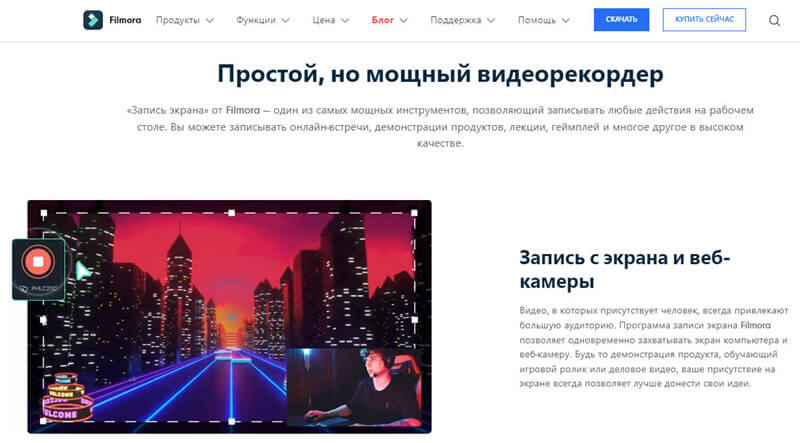
Говорить о том, чтобы одновременно записать веб-камеру и экран, даже не приходится, ведь столь элементарный инструмент присутствовал и в предыдущих обновлениях ПО Wondershare.
Часть 3. Как записать изображение с экрана при помощи видеоредактора Filmora
Не самое очевидное преимущество видеоредактора Wondershare Filmora — это, конечно же, простота. Программа собрана специалистами в области UI/UX-дизайна, постаравшимися сделать так, чтобы каждый интегрированный инструмент запускался в режиме одного окна, путем предельно нехитрых манипуляций.
Времена, когда скринкастом могли заниматься только профессионалы, ушли в прошлое. Сегодня для создания высококлассного контента, связанного с параллельной записью видео с экрана и веб-камеры, необходимо всего лишь:
- Перейти на портал Wondershare. Выбрать вкладку, посвященную Filmora, и загрузить редактор на Windows и macOS. Подождать, пока завершится процесс загрузки и установки, после чего открыть видеоредактор в обычном режиме, с нижнего трея или рабочего стола.
- Выбрать вкладку «Экранный рекордер», запуская функционал, предназначенный для записи действий на мониторе.

- Настроить параметры скринкаста и щелкнуть на красную кнопку, активируя процесс рекординга.
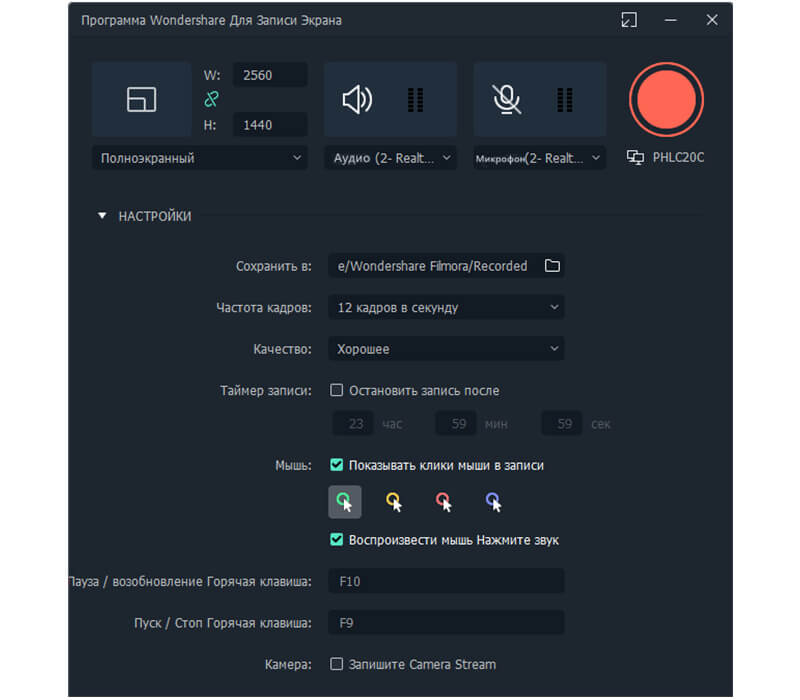
Ассортимент «местных» опций крайне широк. Пользователь может выбирать частоту кадров, предпочитаемое качество видео или, например, перечень горячих клавиш, отвечающих за старт и стоп. После записи видео будет автоматически импортировано в интерфейс редактирования видео.
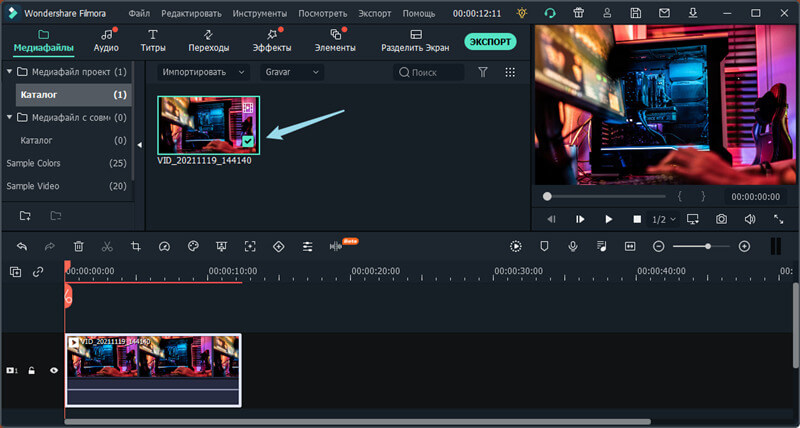
Аналогичным образом дела обстоят и с мобильной версией видеоредактора Wondershare Filmora. Запустить приложение получится на смартфонах Android и iOS, предварительно скачав его с официальных магазинов — Google Play или App Store соответственно.
Вывод
Запись экрана со звуком — это функция, без которой не может обойтись ни один современный блогер, сетевой маркетолог, автор академических курсов или даже продвинутый университетский преподаватель. С ее помощью создается как образовательный, так и развлекательный или рекламный контент, способный решать целые перечни прикладных задач.